Ho sempre guardato alle applicazioni il cui scopo è quello di “ricercare file duplicati” con una certa aria di superiorità. Avendo a che fare con i computer da oltre 25 anni ho maturato, per necessità, una metodica da scolaretto per l’organizzazione dei documenti e cerco, quanto più possibile, di tenervi fede diligentemente. Mi chiedo perché mai dovrei avere due file identici nel mio Mac se non per un bieco errore, proprio di quel genere che tendo a scongiurare completamente con una precisa gerarchia di cartelle e nomenclatura dei file.
Quasi in tono di sfida ho lanciato Gemini di MacPaw, software house famosa per l’incredibile successo ottenuto in pochissimi mesi dalla suite CleanMyMac (recensione). Anche questa seconda app rimane nell’ambito della pulizia e manutenzione del sistema operativo, denotando una precisa linea d’azione per l’azienda. Piacevole, originale e molto curata l’interfaccia grafica. Dietro una disposizione un po’ insolita si nasconde un processo introduttiva guidato estremamente semplice e di sicuro effetto grazie ad un ricco impiego di animazioni.

Si parte con il selezionare una unità (o cartella), nel mio caso un sistema RAID da 4TB dal nome quantomai originale: Dati. Basta un drag&drop o se preferite una normale selezione via Finder per partire. Il tempo necessario per concludere l’operazione sarà direttamente legato alla quantità di dati ed inversamente proporzionale alla velocità del disco ma, volendo velocizzare, è possibile anche disattivare dalle preferenze (che ricordo sono accessibili con cmd+,) la verifica di file inferiori rispetto una certa dimensione.
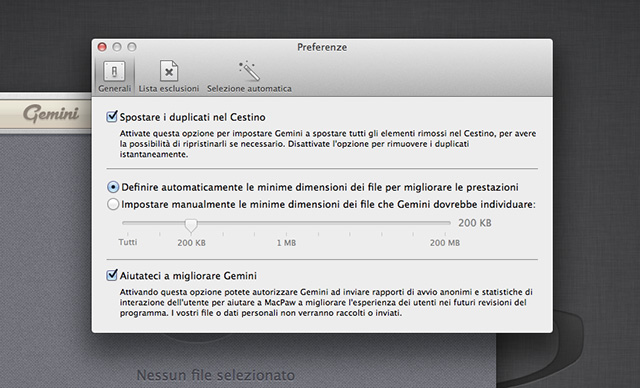
Al termine della ricerca. Gemini ha trovato ben 29,1GB di file duplicati, alla faccia della mia perfetta e rigida organizzazione dei contenuti. La cosa bella è che l’app non tedia l’utente richiedendo se comparare i file in base a nome, data, hash e altro, fa direttamente tutto lei e lo fa anche bene visto che tutti i dati segnalati come “doppi” lo erano effettivamente.
La maschera che mostra i risultati è stata attentamente studiata per essere utile e comprensibile, ma è ricca di possibilità ed indicazioni utili. Sull’estrema sinistra si trovano delle smart collection che consentono di analizzare i duplicati in base alla tipologia, tra cui si trova anche “Cartelle”. In effetti l’applicazione riesce a scovare anche due cartelle identiche per contenuti disposte in posizioni differenti sul disco. Proprio per la mia particolare attenzione la presenza di quasi 6GB di cartelle doppie mi ha incuriosito e guardandone i nomi ne ho presto capito la genesi.
Il contenuto dell’unità analizzata è stato “duplicato” da un NAS precedentemente impiegato per il backup incrementale, realizzato manualmente con un metodo che spiegai nell’ormai lontano 2010. Per questa ragione le cartelle che ho spostato, nel corso degli anni, in posizione differente sulla workstation di lavoro venivano considerate come nuove da rsync e copiate una seconda volta. Conseguenza logica per le impostazioni che ho scelto su rsync ma su cui, in effetti, non mi ero mai soffermato troppo.
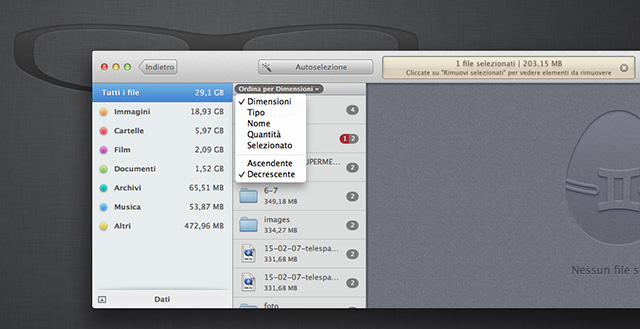
Nella seconda colonna sono elencati i file e le cartelle duplicati, ordinabili a piacimento ed identificati dal nome, dimensione ed un numero che ne segnala la quantità di occorrenze; partendo da un minimo di 2, ovviamente. Cliccandoci sopra si possono vedere i dettagli degli elementi duplicati, in particolare il percorso e la data di modifica. Non sempre queste info sono sufficienti ma la grande finestra di anteprima in alto, aiuta a farsi un’idea più precisa del contenuto agendo in modo praticamente identico a Quick Look, facendo anche sfogliare le pagine dei pdf, per esempio.
Nel caso ci si trovi con file non supportati dal viewer integrato si potrà scegliere “apri con..” dal menu contestuale, mentre per le cartelle è necessario navigarle tramite il finder dopo averle aperte cliccando sull’apposita icona a forma di lente di ingrandimento che si trova in corrispondenza di ogni riga.
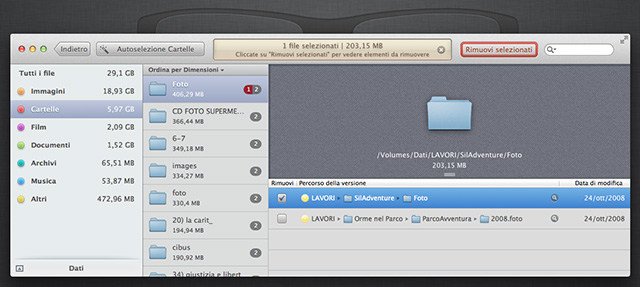
Proprio la verifica dei contenuti interni delle cartelle duplicate poteva essere meglio gestita, dal momento che l’unico modo per darci una sbirciatina sarà proprio quello di ricorrere al Finder di Mac OS X. In corrispondenza di ogni elemento si potrà decidere un’azione, che potrà essere quella di mantenerlo, selezionarlo per la rimozione, più alcune altre opzioni per velocizzare la scelta in caso di duplicati simili.
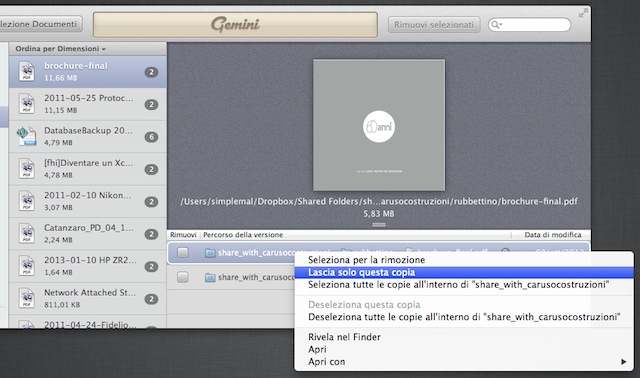
Esiste anche un pulsante per attivare una sorta di auto determinazione dei contenuti da cancellare o mantenere, una funzionalità che, in tutta onestà, mai mi sognerei di adoperare per identificare dati che verrano eliminati definitivamente dal mio hard disk. In tutti i casi la fase di selezione degli elementi da rimuovere, sia che la si effettui manualmente che attraverso l’opzione automatica, è solo un primo passaggio nel quale nulla verrà effettivamente cancellato. Per confermare l’operazione è necessario cliccare sul pulsante “Rimuovi selezionati” e, dopo aver preso visione di una lista dettagliata dei contenuti, un grazioso effetto grafico stile distruggi documenti accompagnerà i nostri file verso il cestino.
È sempre bene maneggiare con cura questo tipo di applicazioni, ma tra lista di rimozione, verifica di rimozione, rimozione che sposta nel cestino e successivo svuotamento dello stesso, bisogna proprio impegnarsi per cancellare qualcosa di utile.

 Conclusioni
Conclusioni
Mac Paw è riuscita a rendere semplice, abbastanza chiara e perfino “divertente” la ricerca e la cancellazione dei file duplicati. Anche chi presta molta attenzione all’archiviazione dopo molti anni può ritrovarsi con file doppi senza saperlo e Gemini offre una verifica rapida e chiarificante. Non sempre i duplicati si vorranno semplicemente cancellare, perché alcuni possono far parte di librerie, come quelle di Lightroom o iTunes ad esempio, e potremmo voler mantenere sia il documento originale che quello destinato al software. In tutti i casi la visione dei “doppioni” risulta molto utile e consente di recuperare spazio prezioso sull’hard disk (specie quello di sistema) andando a cancellare o spostare alcuni contenuti che rubano spazio senza apportare nulla. Da usare sempre con un po’ di cura, come tutte le applicazioni destinate alla manutenzione, ma sicuramente pratico ed efficiente. Il voto è di 4 stelle ed è particolarmente consigliato l’acquisto entro il 7 febbraio, visto l’attuale sconto del 50% per un costo complessivo di 4,49€ sul Mac App Store.
PRO
![]() Interfaccia originale e piacevole
Interfaccia originale e piacevole
![]() Funzionamento molto semplificato per un sistema evoluto
Funzionamento molto semplificato per un sistema evoluto
![]() Ricerca rapida ed efficace: nel nostro test non ha sbagliato un colpo
Ricerca rapida ed efficace: nel nostro test non ha sbagliato un colpo
![]() Numerose opzioni avanzate per determinare rapidamente i file da mantenere o cancellare
Numerose opzioni avanzate per determinare rapidamente i file da mantenere o cancellare
![]() È localizzato in italiano: meglio sentirsi a “casa propria” vista la delicatezza dell’operazione
È localizzato in italiano: meglio sentirsi a “casa propria” vista la delicatezza dell’operazione
![]() Prezzo interessante, specie con l’attuale sconto
Prezzo interessante, specie con l’attuale sconto
CONTRO
![]() Peccato non si possa visualizzare il contenuto delle cartelle duplicate direttamente nell’applicazione
Peccato non si possa visualizzare il contenuto delle cartelle duplicate direttamente nell’applicazione
 Oltre a richiedere rispetto ed educazione, vi ricordiamo che tutti i commenti con un link entrano in coda di moderazione e possono passare diverse ore prima che un admin li attivi. Anche i punti senza uno spazio dopo possono essere considerati link causando lo stesso problema.
Oltre a richiedere rispetto ed educazione, vi ricordiamo che tutti i commenti con un link entrano in coda di moderazione e possono passare diverse ore prima che un admin li attivi. Anche i punti senza uno spazio dopo possono essere considerati link causando lo stesso problema.